Använda Microsoft to do för uppgifter och påminnelser i Outlook på webben
I Outlook för webben är det lätt att använda Microsoft to för att spåra uppgifter, dela uppgifter och hålla dig fokuserat på vad som är viktigt för dig.
Skapa en uppgift
-
Välj uppgifter.
-
Välj den lista som du vill lägga till aktiviteten i.
-
Välj Lägg till uppgift.
-
Skriv ett namn eller en beskrivning.
-
Tryck på Retur.
Om du vill lägga till mer information markerar du uppgiften och sedan kan du lägga till steg, påminnelser, förfallo datum, filer och anteckningar.
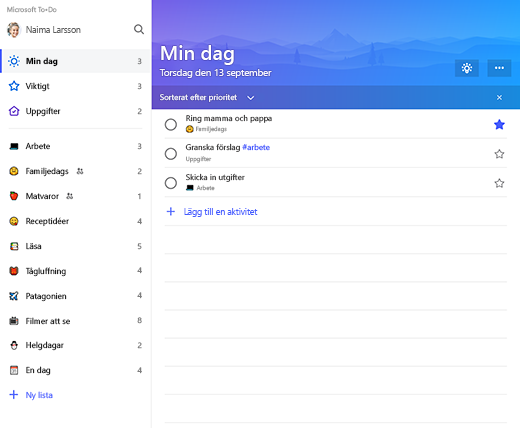
Skapa en lista
Listor är ett bra sätt att sortera dina uppgifter i vanliga projekt eller kategorier.
-
Välj ny lista.
-
Ange ett namn för listan.
-
Tryck på Retur.
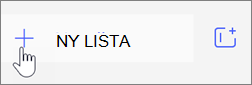
Håll din dag fokuserad med min dag
Med My Day kan du lägga till uppgifter från flera listor i en enda vy så att du kan prioritera och fokusera på de rätta uppgifterna för dagen. I slutet av den dag som listan återställs kan du lägga till uppgifter som inte slutförts eller nya aktiviteter under nästa dag.
-
Välj min dag.
-
Välj ikonen idag glöd lampa.
-
Välj plus tecknet för att lägga till en av de föreslagna uppgifterna i listan My Day .
Eller öppna en lista, högerklicka på en uppgift och välj Lägg till i min dag.
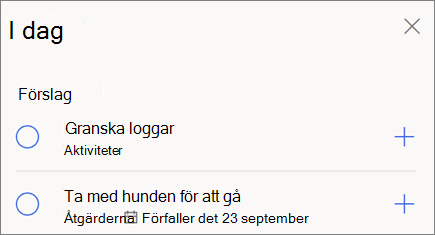
Flaggat e-postmeddelande och tilldelat mig
Aktivera den flaggade e-postmeddelandet och kopplade till mig -listor för att få e-postmeddelanden som du har flaggat Visa som uppgifter och för Planner-uppgifter att visa.
Mer information:
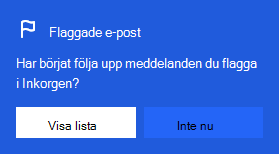
Obs!: Funktioner och information i den här guiden gäller för Outlook på webben som tillgängliga via Microsoft 365.










